当 Windows 11 无法识别您的 USB C 时,有 5 个以上的修复
来源:云东方
时间:2023-04-27 14:44:12 434浏览 收藏
文章小白一枚,正在不断学习积累知识,现将学习到的知识记录一下,也是将我的所得分享给大家!而今天这篇文章《当 Windows 11 无法识别您的 USB C 时,有 5 个以上的修复》带大家来了解一下##content_title##,希望对大家的知识积累有所帮助,从而弥补自己的不足,助力实战开发!
USB-C 连接器目前是大多数现代手机、笔记本电脑和平板电脑的标准配置。换句话说,我们已经进入了 USB-C 时代,我们已经习惯的传统矩形 USB Type-A 插头正在逐渐消失。
您现在可以为您的 Windows 11 PC 充电,并通过 USB-C 连接与具有 USB-C 端口的其他 USB Type-C 小工具(例如显示适配器、扩展坞、手机等)进行通信。
不幸的是,某些软件和硬件组合可能会产生问题。发生这种情况时,您可能会看到一条消息,指示 USB-C 连接出现故障。
在本文中,我们将展示如何解决 Windows 11 上无法识别 USB C 的任何问题。有关 Windows 11 上的一些常规 USB 修复,请阅读我们关于 Windows 11 无法识别 USB 设备的教程。
什么是 USB C 型?
简而言之,USB C 是带有电缆和电路的特定 USB 连接器。USB C 用于传输电力和数据,就像任何其他 USB 电缆一样。
USB Type C 的设计与其前身 USB A 的设计有很大不同。Type C 呈椭圆形且完全对称,因此不会有意外将其插入错误端口的危险。以下是区分 USB C 与其他标准电缆的主要特征:
- 速度
- 电源能力
- 支持的数据协议
传输速度由它所连接的设备决定。例如,连接到 USB 3.1 端口的 USB C 型电缆提供每秒 10 GB 的传输速率。USB 3.2 连接器将以每秒 20 GB 的速度传输数据,而 Thunderbolt 3 端口将达到每秒 40 GB。
在电力方面,USB Type C 可以为笔记本电脑、手机、便携式设备和移动电源充电。C 型与 A 型相同,仅产生 2.5 瓦的电力。但是,如果设备支持 PD 或电力传输,则 USB-C 端口可提供高达 100 瓦的功率。
当我的 Windows 11 电脑无法识别 USB C 时,我该怎么办?
1. 重新启动您的 Windows 11 电脑
通常,Windows 只需重新启动 Windows 11 PC 即可检测 USB C 设备。
这是最直接的选择。重新启动您的 PC 会清除 RAM 并摆脱可能会干扰您的输入/输出设备的后台应用程序。
它可以通过纠正小缺陷来提高计算机的性能。这是在继续进行任何更高级的操作之前开始的好方法。
重新启动几次后问题仍然存在,您应该转向其他解决方案。
2.重新安装您的USB驱动程序
- 右键单击开始菜单并选择设备管理器选项。
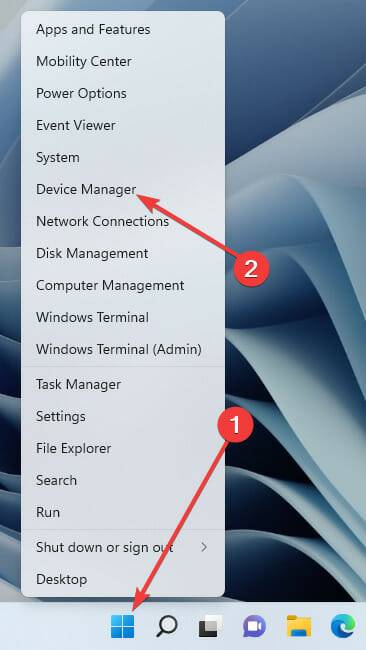
- 展开通用串行总线设备选项,右键单击您的设备,然后选择卸载。
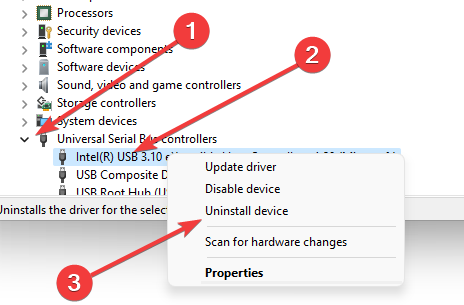
- 重新启动计算机。
重新启动计算机时,将自动重新安装驱动程序。
您还可以利用第三方程序来简化驱动程序升级和维护。DriverFix 是一个可靠的选择,强烈推荐。
DriverFix 会扫描您的整个计算机以查找丢失或过时的驱动程序。之后,您可以选择更新过时的驱动程序或重新下载丢失的驱动程序。该实用程序功能强大,可将您的驱动程序与超过 1800 万个文件的数据库进行比较。
⇒ 获取 DriverFix
3. 清洁您的 USB 端口
使用画笔或超细纤维布清洁 USB 端口,然后重试连接会有所帮助。
随着时间的推移,计算机上的 USB 端口可能会被颗粒或灰尘堵塞。发生这种情况时,您的小工具可能会停止通信,并且您的 Windows 11 将无法识别 USB C。
4.启用受信任的设备
- 使用 USB C 电缆连接到您的 Windows 11 PC。
- 手机提示时单击信任。
某些小工具(例如 iPhone)提供了额外的身份验证层,以确保验证用户的身份。
因此,您必须在首次将 iPhone 连接到 Windows 11 PC 之前对其进行解锁。iOS 将要求用户信任链接的设备。获得授权后,您的 iPhone 内容将显示在您的 PC 上。
5.编辑电源管理设置
- 右键单击开始菜单并选择设备管理器选项。
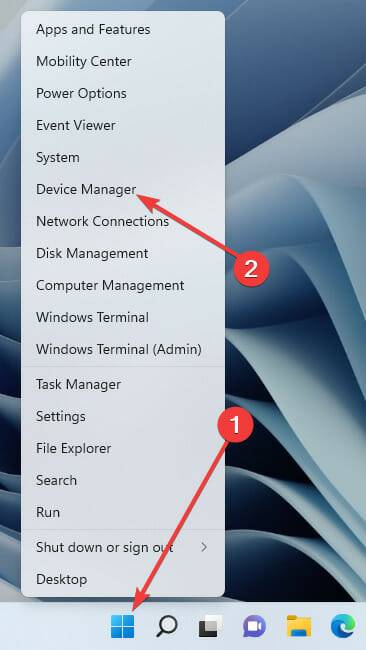
- 展开通用串行总线设备选项,右键单击您的设备,然后选择属性。
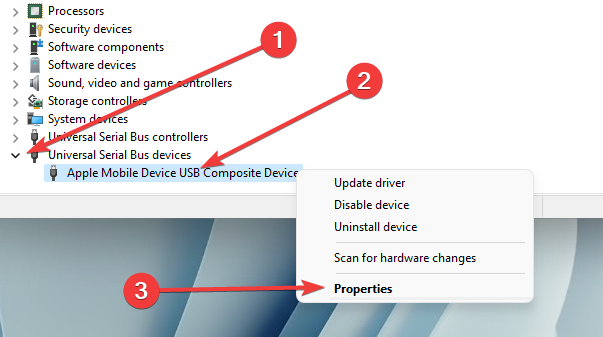
- 导航到电源管理选项卡,取消选中允许计算机关闭此设备以节省电源,然后单击确定。
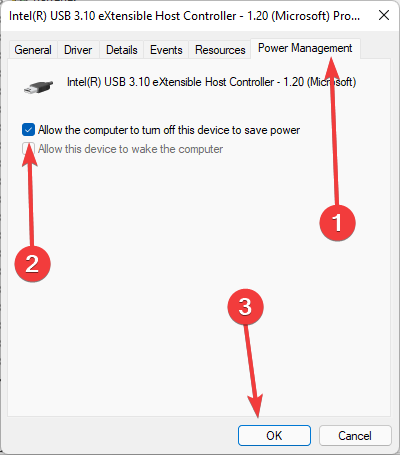
6.禁用USB挂起设置
- 单击开始菜单,键入电源计划,然后选择编辑电源计划应用程序。
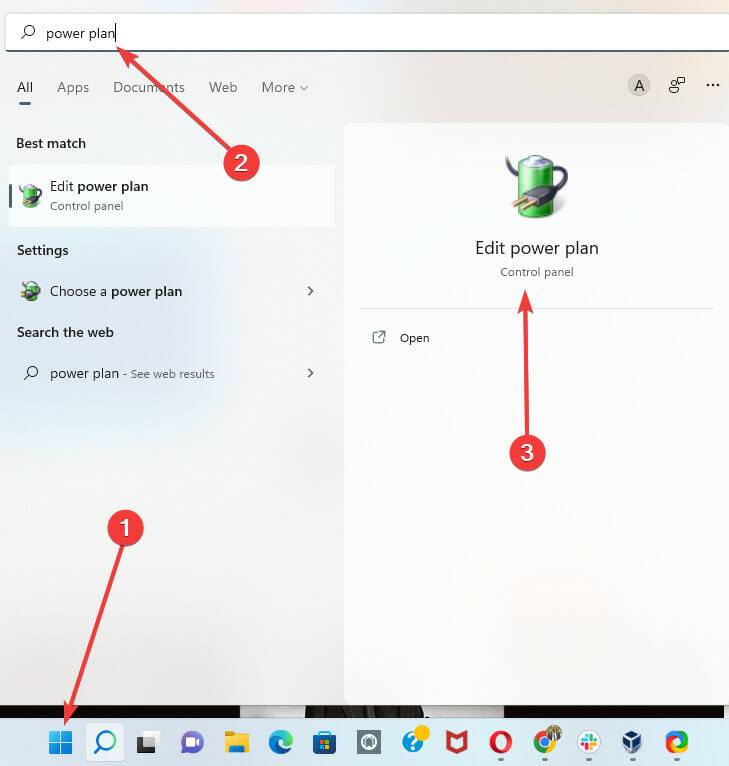
- 单击更改高级电源设置。
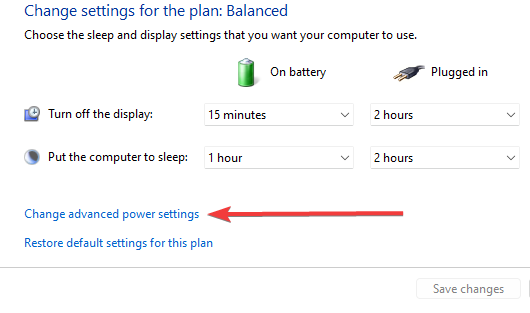
- 展开 USB 设置,在 USB 选择性挂起设置下选择禁用。
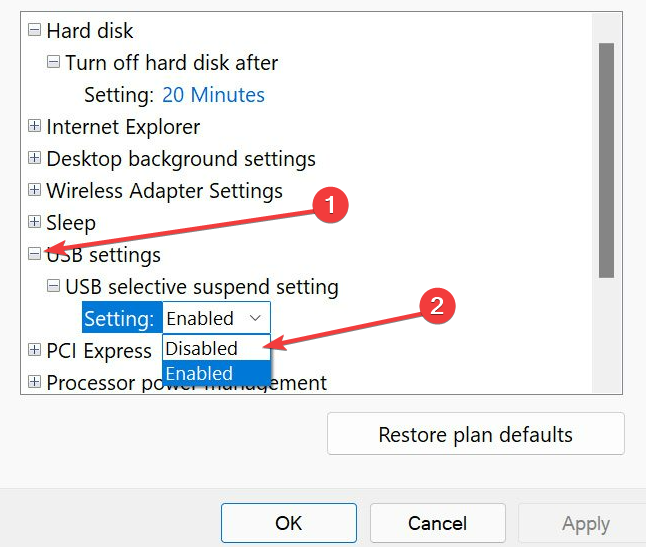
7. 扫描您的 PC 以查找病毒
- 单击开始菜单,键入 Windows 安全,然后选择 Windows 安全应用。
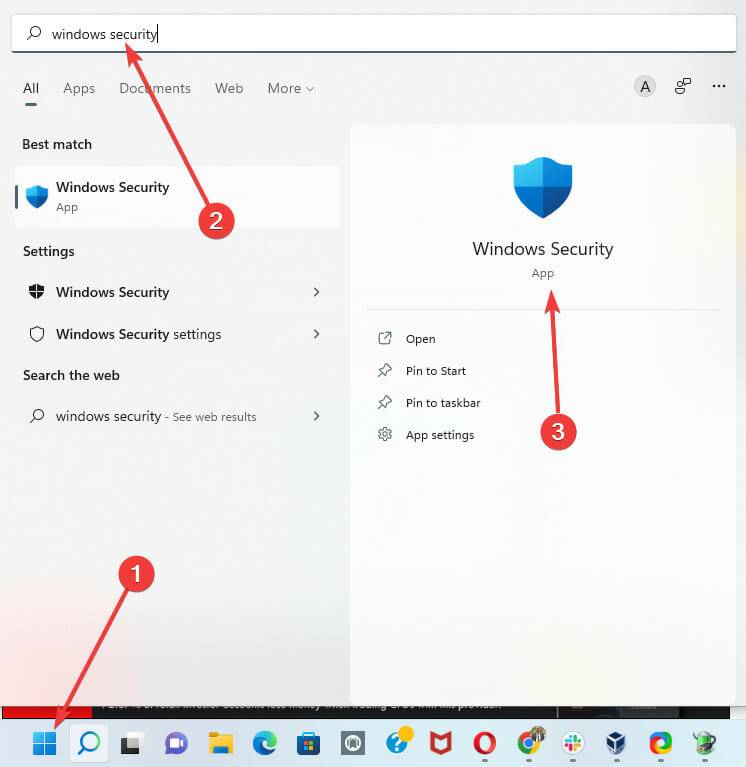
- 单击左侧窗格中的病毒和威胁防护,然后选择右侧的快速扫描选项。
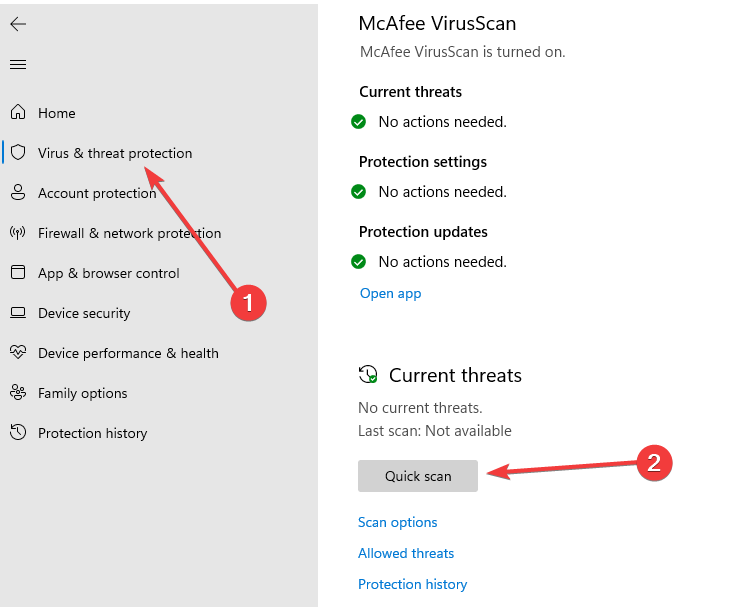
当应用程序正在扫描时,您可以最小化窗口并继续您在 PC 上执行的任何工作。
8. 检查 Windows 更新
- 单击开始菜单,键入Windows Update,然后选择Windows 更新设置选项。
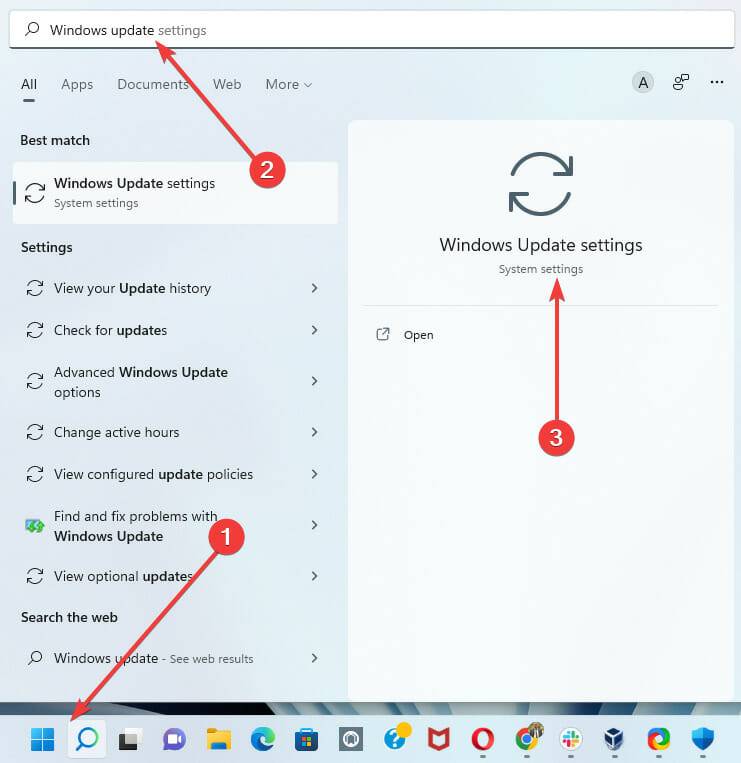
- 如果有任何更新,请单击下载并安装。
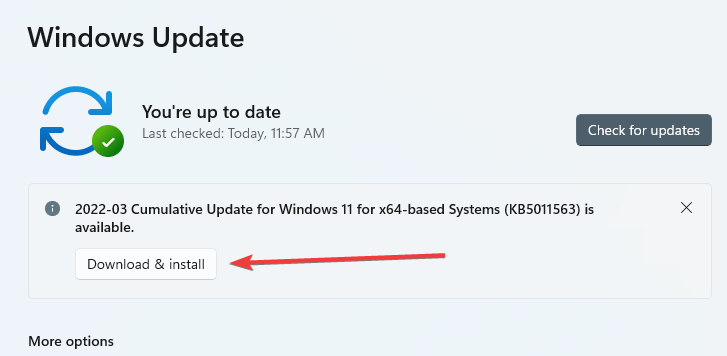
- 重新启动您的电脑。
9. 更换您的 USB C 设备
如果验证 USB C 端口可以正常工作,则问题可能出在您正在连接的设备上。如果 Windows 未检测到该设备,您可以考虑将其替换为其他设备。
我们关于最佳 USB C 驱动器的教程是寻找最佳类型或替代品的有用资源。
例如,USB 硬盘只有在设备没有出现故障时才能被识别。因此,在您考虑更换设备之前,请确保您已在另一台计算机上进行了测试(如果可能)。
不幸的是,很难确定 USB 设备停止运行的原因。要进行探索,您应该查看设备的用户手册,或者在可行的情况下探索设备的制造商帮助选项。
与许多 PC 小问题一样,当 Windows 11 无法识别您的 USB C 时,您不需要技术人员;您只需按照上述解决方案即可让您的 PC 再次完美运行。
请注意,这些修复没有任何特定顺序,但我们强烈建议您在购买或更换 USB C 设备之前尝试所有解决方案。
今天带大家了解了的相关知识,希望对你有所帮助;关于文章的技术知识我们会一点点深入介绍,欢迎大家关注golang学习网公众号,一起学习编程~
-
501 收藏
-
501 收藏
-
501 收藏
-
501 收藏
-
501 收藏
-
434 收藏
-
351 收藏
-
363 收藏
-
215 收藏
-
144 收藏
-
290 收藏
-
436 收藏
-
426 收藏
-
363 收藏
-
492 收藏
-
227 收藏
-
113 收藏
-

- 前端进阶之JavaScript设计模式
- 设计模式是开发人员在软件开发过程中面临一般问题时的解决方案,代表了最佳的实践。本课程的主打内容包括JS常见设计模式以及具体应用场景,打造一站式知识长龙服务,适合有JS基础的同学学习。
- 立即学习 543次学习
-

- GO语言核心编程课程
- 本课程采用真实案例,全面具体可落地,从理论到实践,一步一步将GO核心编程技术、编程思想、底层实现融会贯通,使学习者贴近时代脉搏,做IT互联网时代的弄潮儿。
- 立即学习 516次学习
-

- 简单聊聊mysql8与网络通信
- 如有问题加微信:Le-studyg;在课程中,我们将首先介绍MySQL8的新特性,包括性能优化、安全增强、新数据类型等,帮助学生快速熟悉MySQL8的最新功能。接着,我们将深入解析MySQL的网络通信机制,包括协议、连接管理、数据传输等,让
- 立即学习 500次学习
-

- JavaScript正则表达式基础与实战
- 在任何一门编程语言中,正则表达式,都是一项重要的知识,它提供了高效的字符串匹配与捕获机制,可以极大的简化程序设计。
- 立即学习 487次学习
-

- 从零制作响应式网站—Grid布局
- 本系列教程将展示从零制作一个假想的网络科技公司官网,分为导航,轮播,关于我们,成功案例,服务流程,团队介绍,数据部分,公司动态,底部信息等内容区块。网站整体采用CSSGrid布局,支持响应式,有流畅过渡和展现动画。
- 立即学习 485次学习
